ClickFunnels のワークスペース一般設定を使用すると、ワークスペース全体に適用される主要な構成を管理できます。これらのグローバル設定には、ワークスペース名、デフォルトの支払プロセッサ、デフォルトの通貨などのオプションが含まれます。この記事では、ビジネス ニーズに合わせてワークスペースをカスタマイズできるように、これらの設定について説明します。
必要条件
アクティブなClickFunnelsアカウント
ワークスペース設定へのアクセス
ClickFunnelsワークスペースにログインします。
左下隅に移動し、[ ワークスペース設定] をクリックします。
[一般]がデフォルトの選択でない場合は、[ 一般 ]をクリックします。
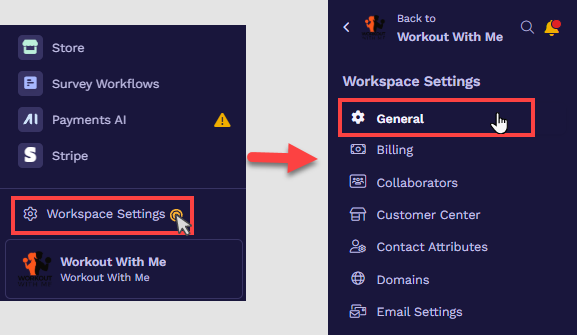
ワークスペースの詳細の編集
ワークスペース名: ワークスペースの名前を変更します。
ワークスペースのロゴアイコン: ワークスペースのロゴアイコンをアップロードまたは変更します。
ワークスペースとサイトのサブドメイン: 新しいワークスペースを作成するときは、ワークスペースのサブドメイン名を入力する必要があります。
大事な:
ワークスペースのサブドメイン名は、一度作成すると変更できません。プロジェクト用に独自のドメインを接続できます。
💡 詳細: Connecting a Domain (Automated Setup).
支払い設定
ClickFunnels ワークスペースで支払いの受け入れを開始するには、ワークスペース設定で次の設定が構成されていることを確認します。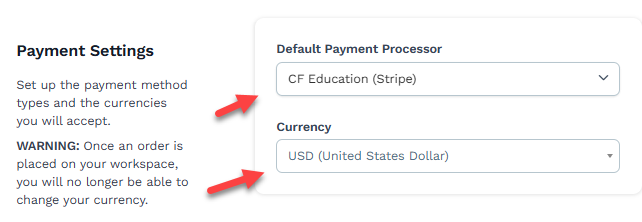
デフォルトの支払い処理業者: リストから支払い処理業者アカウント (例: Stripe、 Payments AI) を選択して、トランザクションを処理するためのデフォルトの処理者として設定します。
手記:
デフォルトの決済処理業者セレクターは、2 つの Stripe アカウントや 1 つの Stripe アカウントと Payments AI アカウントの組み合わせなど、ワークスペースに複数の決済処理業者アカウントが接続されている場合にのみ表示されます。
通貨: [通貨] ドロップダウンを展開して、希望するワークスペース通貨を選択します。ワークスペース内で作成されたすべての製品は、ここで設定された通貨に準拠します。
大事な:
各 ClickFunnels ワークスペースは、1 つの通貨でのみ操作できます。
ワークスペースで注文が行われると、通貨は ロックされます。ただし、すべての下取りテスト注文とライブ注文が削除された場合は、必要に応じてワークスペース通貨を変更する機能が回復します。
Payments AI が支払い処理業者として選択されている場合、ドロップダウンで使用できる通貨オプションは、Payments AI gateway settingsに基づいて自動的に入力されます。まず、Payments AI アカウント内のゲートウェイ設定で通貨を設定する必要があります。
Payments AI 設定
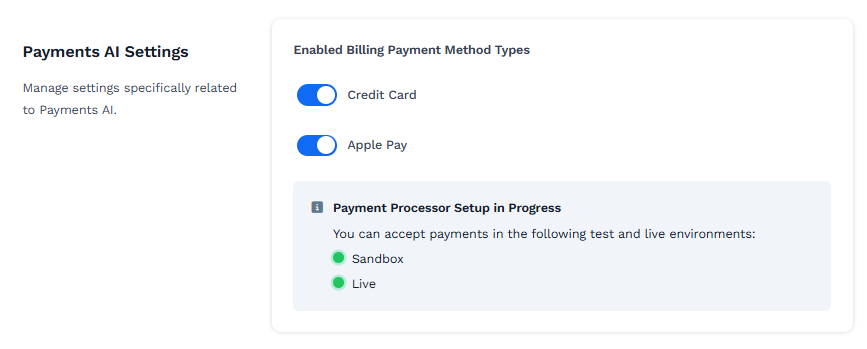
[ Payment AI 設定] で、希望の請求方法 ( Credit Card、 Apple Pay、 Paypal など) を有効にします。これにより、ワークスペース全体で支払いを回収できるようになります。ワークスペース設定で請求方法を有効にすると、ワークスペース内のすべての関連領域で支払い処理が有効になります。
💡 詳細情報: Using Payments AI within ClickFunnels。
ストライプ設定
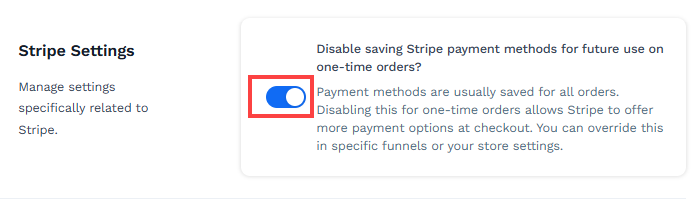
Stripe 設定 セクションで、「1 回限りの注文で将来使用するために Stripe 決済手段の保存を無効にする」を切り替えます。このオプションを有効にすると、1 回限りの注文に対して支払いの詳細を保存しない必要があるため、特定の動的支払い方法がチェックアウト プロセスで正しくレンダリングされます。
ユーザーのクレジット カード入力を許可
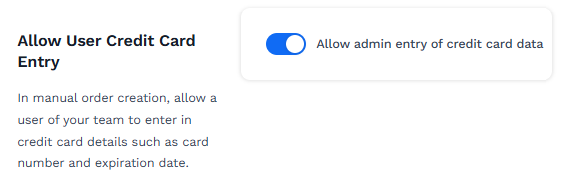
この設定は、ワークスペース管理者が注文の作成時に、カード番号や有効期限などの顧客のクレジット カードの詳細を手動で入力できるかどうかを制御します。チーム内のクレジット カード入力権限を管理することで、PCI コンプライアンスをサポートするように設計されています。この設定は、すべてのワークスペースで既定でオンになっています。無効にすると、注文作成ビューと支払い方法ビューのクレジットカード入力コンポーネントが非表示になりますが、管理者は以前に保存したクレジットカードを使用して注文できます。
有効: 管理者は、手動注文作成中にクレジット カード情報を手動で入力できます。
無効: クレジット カードの入力フィールドは非表示になります。管理者は、注文時に既存の保存済みカードのみを使用できます。
💡 詳細はこちら: How to Create and Manage Orders.
注文番号の形式
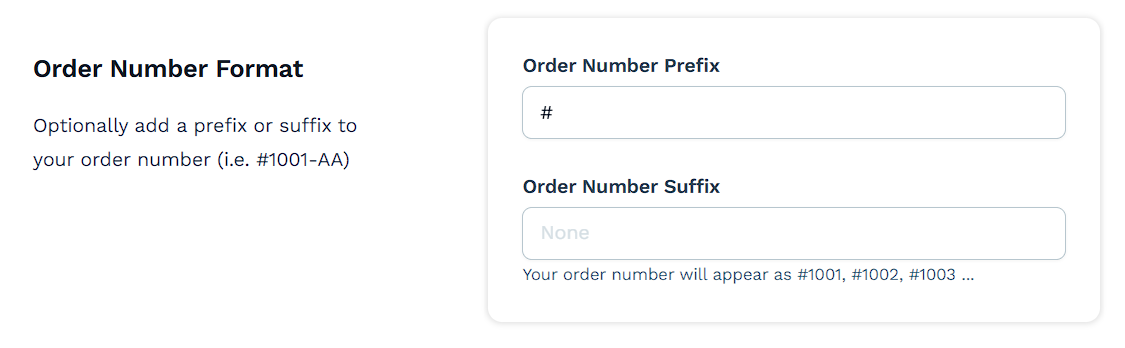
[ 注文番号の形式 ] セクションでは、接頭辞、接尾辞、またはその両方を追加して、注文番号の表示方法をカスタマイズできます。これは、注文のブランディング、追跡、整理に役立ち、特に複数のワークスペースや販売チャネルを管理する場合に役立ちます。
注文番号のプレフィックス: 注文番号の前に表示されるテキストまたは記号を定義できます。
例:
プレフィックスとして#を入力すると、注文は次のように表示されます。#1001、#1002、#1003など。文字やカスタム識別子を使用することもできます。
プレフィックス:
ORD-→ 注文番号はORD-1001、ORD-1002...プレフィックス:
CF#→ 注文番号はCF#1001、CF#1002として表示されます。
注文番号の接尾辞: オーダー番号の後に表示されるテキストを定義できます。
例:
サフィックスとして-USを入力すると、注文は次のように表示されます。1001-US、1002-US、1003-USなど。両方のフィールドを組み合わせて、完全にカスタマイズされた形式にすることもできます。
接頭辞:
#接尾辞:
-AA
→ 注文番号は#1001-AA、#1002-AA、#1003-AA
この書式設定はオプションですが、特に複数の通貨、地域、またはブランドにまたがって作業するチームの場合、注文を確認またはエクスポートする際の明確さを高めることができます。
テスト指図の削除
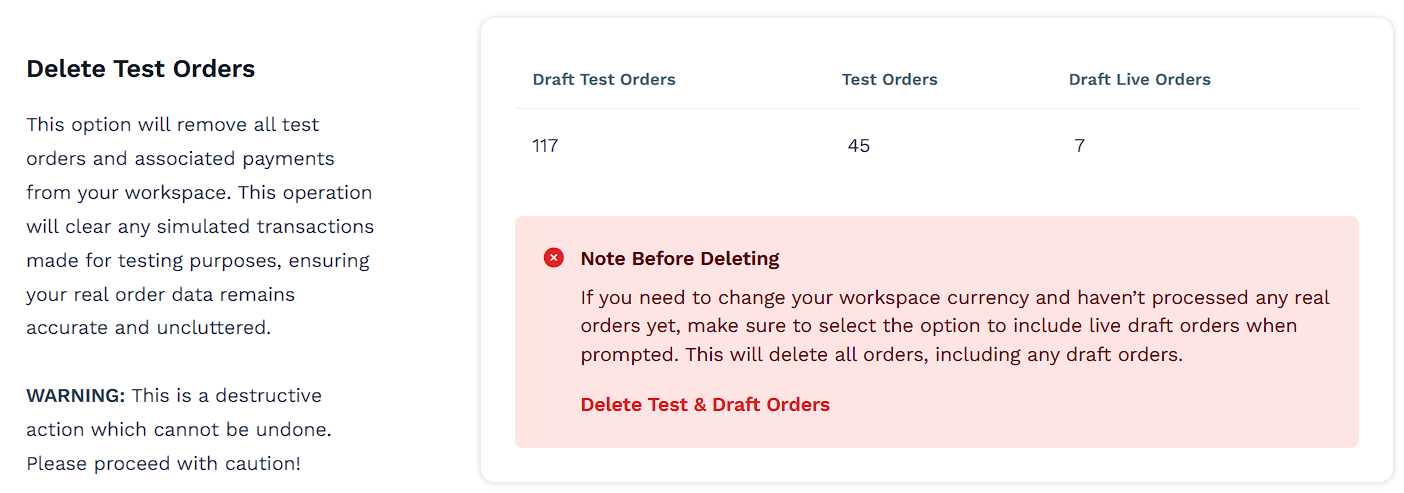
[テスト注文の削除] オプションを使用すると、ワークスペースからすべてのテスト注文を削除できます。これは、テスト中に作成されたシミュレートされたトランザクションをクリアするのに役立ち、実際の注文データがクリーンで正確な状態を保つのに役立ちます。
クリックすると、ポップアップウィンドウで削除を確認するように求められます。保存されているが未処理のテスト注文または下書きのライブ注文も、下書き注文を含めることを選択した場合、削除されます。
警告:
これは永続的で破壊的な行動です。一度削除すると、テスト注文とドラフト注文は復元できません。注意してお進めください。
役立つリソース:
チーム設定

[チーム設定の編集] をクリックして、一般設定ページから直接チーム設定ページにアクセスします。
役立つリソース:
ワークスペースの削除
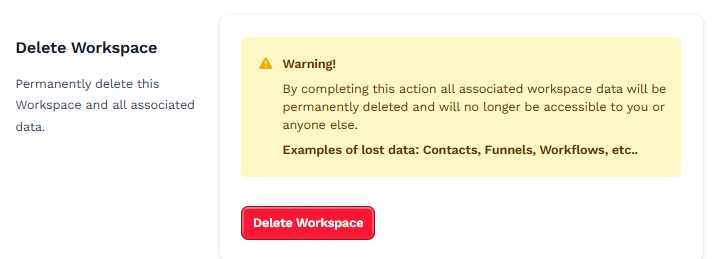
ワークスペースと関連するすべてのデータを完全に削除するには、[ ワークスペースの削除] をクリックし、開いているプロンプトでアクションを確認します。チームからワークスペースを削除できるのは 、アカウント所有者 のみです。
警告:
このアクションは元に戻せません。ワークスペースを削除すると、連絡先、目標到達プロセス、ワークフロー、その他のワークスペース固有の情報など、関連するすべてのデータが完全に消去されます。このデータは復元できず、あなたやチームメンバーはアクセスできなくなります。